se você achar que o cursor do mouse pula ou se move por conta própria, automaticamente, aleatoriamente enquanto digita em um laptop ou computador Windows, algumas dessas sugestões podem ajudá-lo a corrigir o problema. Isso normalmente pode acontecer se o seu touchpad for sensível e você acidentalmente tocar no touchpad enquanto digita.
o cursor do Mouse salta automaticamente
o Cursor pulando é outro problema que alguns usuários enfrentam, além de ter o ponteiro do mouse desaparecer & ser substituído por teclas de seta. Aqui estão algumas sugestões. Percorra a lista e experimente-os em qualquer ordem que desejar. Se algo não o ajudar, reverta a configuração.
- verifique os drivers do Mouse
- altere a sensibilidade do Touchpad
- não esconda o ponteiro enquanto digita
- solucione problemas no Estado de inicialização limpa
- desative o Touchpad
- Instale o freeware de terceiros.
vamos vê-los em detalhes.
1] Verifique os drivers do Mouse
verifique se os drivers do Mouse, Touchpad e teclado estão atualizados. Certifique-se de que a bateria do Mouse está OK. Execute sua verificação de software antivírus para descartar a possibilidade de algum malware causar isso.
2] Alterar a sensibilidade do Touchpad
No Windows 11, abra Configurações do Windows e vá para Dispositivos > Bluetooth & outros dispositivos > Touchpad e alterar a sensibilidade Baixa sensibilidade.
no Windows 10, Abra Configurações > dispositivos > Touchpad e altere a sensibilidade do Touchpad para baixa sensibilidade e veja.
No Windows 8.1, abra as Configurações do PC > PC e Dispositivos > Mouse e Touchpad. Em Configurações do Touchpad, você verá para ajudar a evitar que o cursor se mova acidentalmente ao alterar o atraso antes que os cliques funcionem.
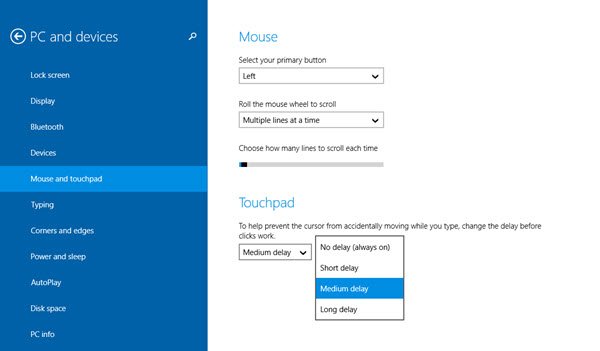
aqui no atraso médio padrão, selecione atraso longo e veja se isso ajuda.
a desativação do Touchpad é conhecida por resolver o problema de salto do mouse para alguns. Veja se isso ajuda você.
3] não Ocultar o ponteiro ao digitar
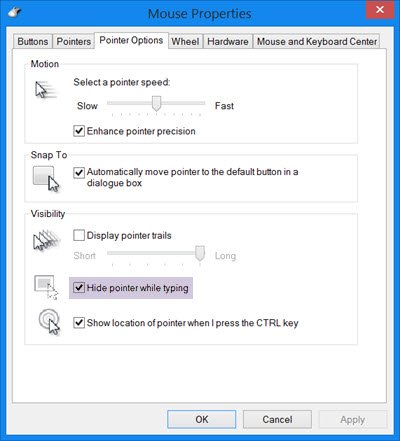
Abra o Painel de Controle > Mouse > Opções de Ponteiro. Desmarque Ocultar ponteiro ao digitar e veja se isso faz o problema desaparecer.
4] solucionar problemas no Estado de inicialização limpa
Inicie o computador no Estado de inicialização limpa e veja se o problema persiste. Se isso acontecer, talvez algum programa esteja interferindo no funcionamento normal do mouse. Você terá que tentar identificar a causa provável.
relacionado: o Mouse está destacando tudo quando clico.
5] desativar Touchpad
desativar ou desligar o Touchpad. Abra o Gerenciador de dispositivos, expanda mouses e outros dispositivos apontadores. Se você vir alguma entrada do Touchpad, clique com o botão direito do mouse e selecione Desativar. Em seguida, abra o applet do Painel de controle do Mouse. A última guia geralmente oferece a opção de desativar o Touchpad.

6] Instale o freeware de terceiros
Instale o freeware de terceiros chamado TouchFreeze e veja se ele funciona para você. Esta ferramenta desativa automaticamente o Touchpad enquanto você digita texto, para evitar que o cursor do mouse se mova, se acidentalmente a palma da sua mão escovar o Touchpad. Touchpad Pal é outra ferramenta útil para usuários do Windows. Ele detectará qualquer atividade do teclado e desativará imediatamente o touchpad.
Como faço para corrigir o salto irritante do cursor ao digitar?
dependendo da causa deste problema, você pode seguir todas as etapas mencionadas neste artigo. Por exemplo, você pode reinstalar o driver do Touchpad, alterar a sensibilidade do Touchpad, etc. Além disso, você pode tentar desativar o Touchpad e usar um mouse.
ler: rolagem do Mouse automaticamente para cima ou para baixo no Windows 11/10.
como você corrige um cursor que se move sozinho?
se o cursor se mover sozinho, isso implica que você tem alguns problemas com o Touchpad ou o mouse. Se você estiver usando um mouse com fio / sem fio, você precisa verificar se o sensor do mouse está funcionando corretamente ou não. Por outro lado, você pode desinstalar o driver do Touchpad, desativar o Touchpad, digitalizar seu PC com uma ferramenta de remoção de adware, etc.
informe – nos se alguma dessas sugestões o ajudou – ou se você tiver outras ideias
veja esta postagem se o clique esquerdo do Mouse abrir o menu de contexto no Windows.